La confidentialité est très importante pour nous dans la vie et nous ne voulons pas qu'elle soit connue des autres, comme nos propres enregistrements de chat, les enregistrements de recherche de navigateur et plus encore. Par souci de sécurité de la confidentialité, nous choisissons généralement de supprimer l’historique du téléphone de temps en temps. Alors, est-ce que tout le monde sait comment supprimer l’historique de notre téléphone mobile ? Pas de soucis, cet article vous propose ici quelques méthodes avec une introduction détaillée. Comment garder nos petits secrets ? C'est en fait très simple. Passons-le ensemble.
Les personnes qui souhaitent supprimer l'historique de leur téléphone ne souhaitent généralement pas que les données de leur téléphone soient récupérées de quelque manière que ce soit. De cette façon, existe-t-il un moyen sûr de supprimer définitivement l’historique d’un téléphone, qu’il s’agisse d’un téléphone Android ou d’un iPhone, d’un iPad ? La réponse est oui. Avec Phone Data Eraser (Windows/Mac), vous pouvez supprimer définitivement l'historique sur les appareils Android et iOS en un seul clic, ne laissant aucune possibilité de restaurer les données supprimées du téléphone. Phone Data Eraser permet d'effacer divers fichiers du téléphone, notamment l'historique de navigation Chrome, l'historique Safari, l'historique des appels, les cookies, les caches, les contacts, les messages texte, les pièces jointes aux messages, les calendriers, les notes, les photos, les vidéos, la musique, les applications et plus encore.
Et il est largement compatible avec presque tous les appareils Android et iOS, notamment :
- Appareils iOS : iPhone X/8 Plus/8/7 Plus/7/6s Plus/6s/6 Plus/6/5S/5/SE, iPad Pro, le nouvel iPad, iPad Air, iPad 2/1, iPad mini , iPad avec écran Retina, iPod touch/Shuffle/Nano/Classic, etc.
- Appareils Android : Samsung, Huawei, LG, HTC, Sony, Motorola, ZTE, OPPO, etc. Pour les téléphones Samsung, il prend en charge Samsung Galaxy S23/S22/S21/S20/S10/S9, Samsung Galaxy Note 20/Note 10/ Note 9/Note 8/Note 7/Note 6/Note 5/Note 4, Samsung J3/J3 Pro, Samsung Galaxy A9/A8/A7/A5 et etc.
Maintenant, veuillez télécharger la version gratuite du programme sur votre ordinateur. Les versions Windows et Mac sont disponibles, veuillez choisir la bonne version à installer sur votre PC ou Mac.
Remarque : pour les appareils Android, cet effaceur de données téléphoniques prend désormais UNIQUEMENT en charge le mode "Effacer toutes les données", qui supprimera définitivement tout sur le téléphone Android sans restauration. N'oubliez donc pas de sauvegarder toutes les données importantes sur le téléphone Android avant de les supprimer.
Les deux didacticiels suivants prennent la version Windows comme exemple, les utilisateurs Mac peuvent également se référer aux mêmes étapes pour exécuter le programme.
Étape 1 . Lancez Phone Data Eraser sur PC après l'installation et connectez votre téléphone Android à l'ordinateur avec un câble USB. Installez ensuite l'application de connecteur MobileGo sur votre appareil comme vous y êtes invité, afin que le programme reconnaisse votre téléphone.

Étape 2 . Lorsque le programme détecte avec succès votre téléphone, toutes les données de votre téléphone seront analysées. Cliquez simplement sur l'option "Effacer toutes les données" et confirmez-la pour supprimer définitivement tout l'historique de votre téléphone Android.

Voir également:
Comment effacer/supprimer l'historique des appels sur Android (Android 8.0 pris en charge)
Comment récupérer les journaux d'appels perdus depuis un téléphone Android
Étape 1 . Exécutez Phone Data Eraser sur PC après l'installation et connectez votre iPhone à l'ordinateur avec un câble USB. Ensuite, le programme détectera automatiquement votre appareil et affichera l'interface principale.
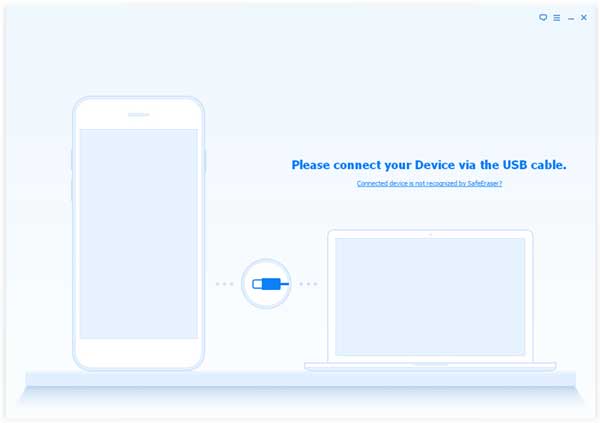
Étape 2 . - Pour supprimer un historique privé sur iPhone ou iPad, veuillez choisir le mode "Effacer les données privées", choisissez les données ou l'historique indésirables dans la liste, cliquez sur le bouton "Effacer maintenant" et tapez "supprimer" dans la fenêtre contextuelle pour le confirmer. . Ainsi les données sélectionnées seront supprimées de votre iPhone.

- Pour supprimer tout l'historique sur iPhone, veuillez choisir le mode "Effacer toutes les données" et confirmez-le pour démarrer le processus.
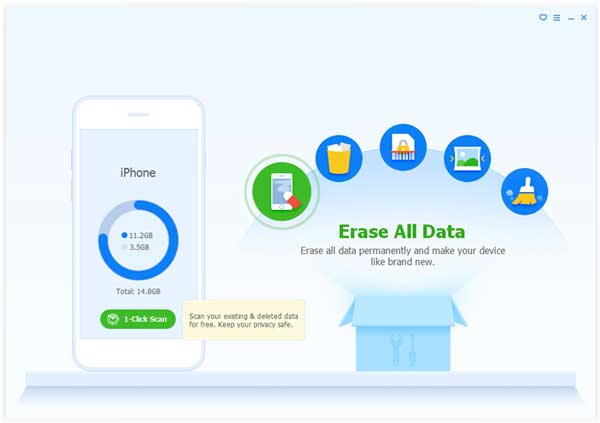
Tu pourrais aussi aimer:
Comment transférer des données de l'iPhone vers le Samsung Galaxy S9/S9 Plus
Comment transférer des données d'un téléphone à un autre [sûr et rapide]
(1) Effacer tout l'historique sur un téléphone ou une tablette Android
Pour supprimer tout l'historique Chrome, vous pouvez le faire comme suit :
- Ouvrez l'application Chrome sur votre téléphone ou tablette Android ;
- Appuyez sur l'icône à trois points (bouton Plus) et choisissez l'option « Historique » ;
* Remarque : si votre barre d'adresse se trouve en bas, faites glisser votre doigt vers le haut sur la barre d'adresse et appuyez sur l'option "Historique".
- Appuyez sur l'option « EFFACER LES DONNÉES DE NAVIGATION » en bas ;
- Dans le menu déroulant sous la section "Effacer les données de", vous pouvez choisir la quantité d'historique que vous souhaitez effacer. Si vous souhaitez effacer tout l'historique, veuillez choisir l'option « Tous les temps » ;
- Cochez l'option « Historique de navigation » et autres types de données si vous souhaitez supprimer ;
- Appuyez sur le bouton « EFFACER LES DONNÉES » pour tout supprimer sur Google Chrome.
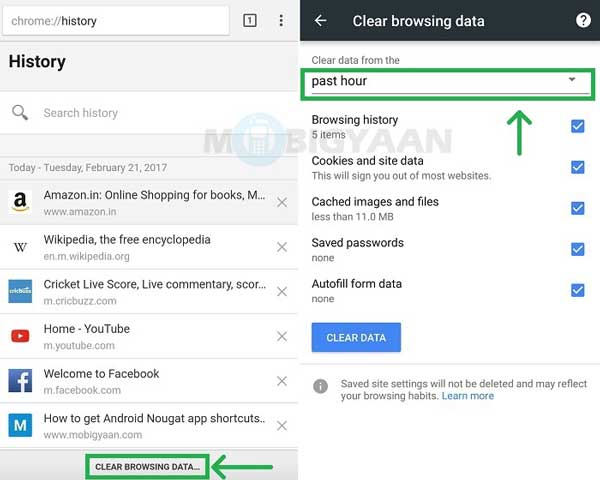
(2) Supprimer un élément de l'historique Chrome
Pour supprimer des parties de votre historique Chrome, vous pouvez rechercher des éléments spécifiques et les supprimer.
- Ouvrez l'application Chrome sur votre téléphone ou tablette Android ;
- Faites glisser votre doigt depuis la barre d'adresse en bas et appuyez sur l'option « Historique », ou appuyez sur l'icône à trois points (bouton Plus) pour choisir l'option « Historique » ;
- Recherchez l'élément que vous souhaitez supprimer de l'enregistrement historique ;
- Appuyez sur l'icône Corbeille (bouton Supprimer) pour la supprimer.
Pour supprimer plusieurs éléments de l'historique, appuyez longuement sur un élément, sélectionnez les autres éléments indésirables, puis appuyez sur le bouton Supprimer pour les supprimer à la fois.
(1) Effacer tout l'historique sur iPhone ou iPad
- Ouvrez l'application Chrome sur votre iDevice ;
- Appuyez sur l'icône à trois points (bouton Plus) dans le coin supérieur droit et choisissez l'option « Historique » ;
- Appuyez sur le bouton « EFFACER LES DONNÉES DE NAVIGATION » en bas ;
- Cochez « Historique de navigation » et les autres types de données que vous souhaitez supprimer ;
- Appuyez sur l'option "Effacer les données de navigation" et confirmez-la.
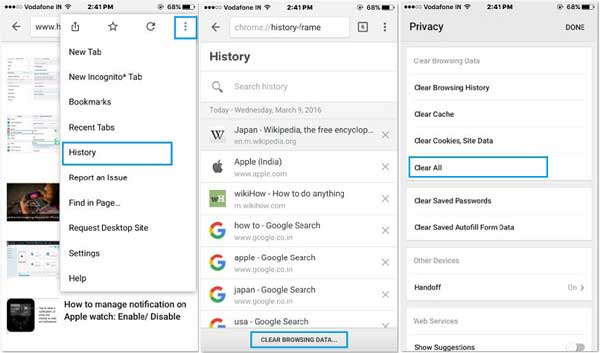
(2) Supprimer un élément de l'historique Chrome
Vous pouvez également rechercher certains éléments à supprimer de l'historique Chrome sur iPhone ou iPad.
- Lancez l'application Chrome sur votre appareil iOS ;
- Appuyez sur l'icône à trois points (bouton Plus) en haut à droite et choisissez l'option « Historique » ;
- Tournez vers le bas et appuyez sur l'option « Modifier » ;
- Cochez la case à côté de l'élément dont vous ne voulez pas ;
- Appuyez sur les options "Supprimer", puis "Terminé".
Articles Liés:
Comment supprimer complètement la sauvegarde sur un téléphone Android [Corrigé]
Comment supprimer les contacts en double d’un téléphone Android à la fois ?
Comment effacer définitivement les données sur Samsung sans restauration
[3 façons] Comment transférer la sauvegarde iCloud vers le Samsung Galaxy S23/S22/S21
Copyright © samsung-messages-backup.com Tous droits réservés.